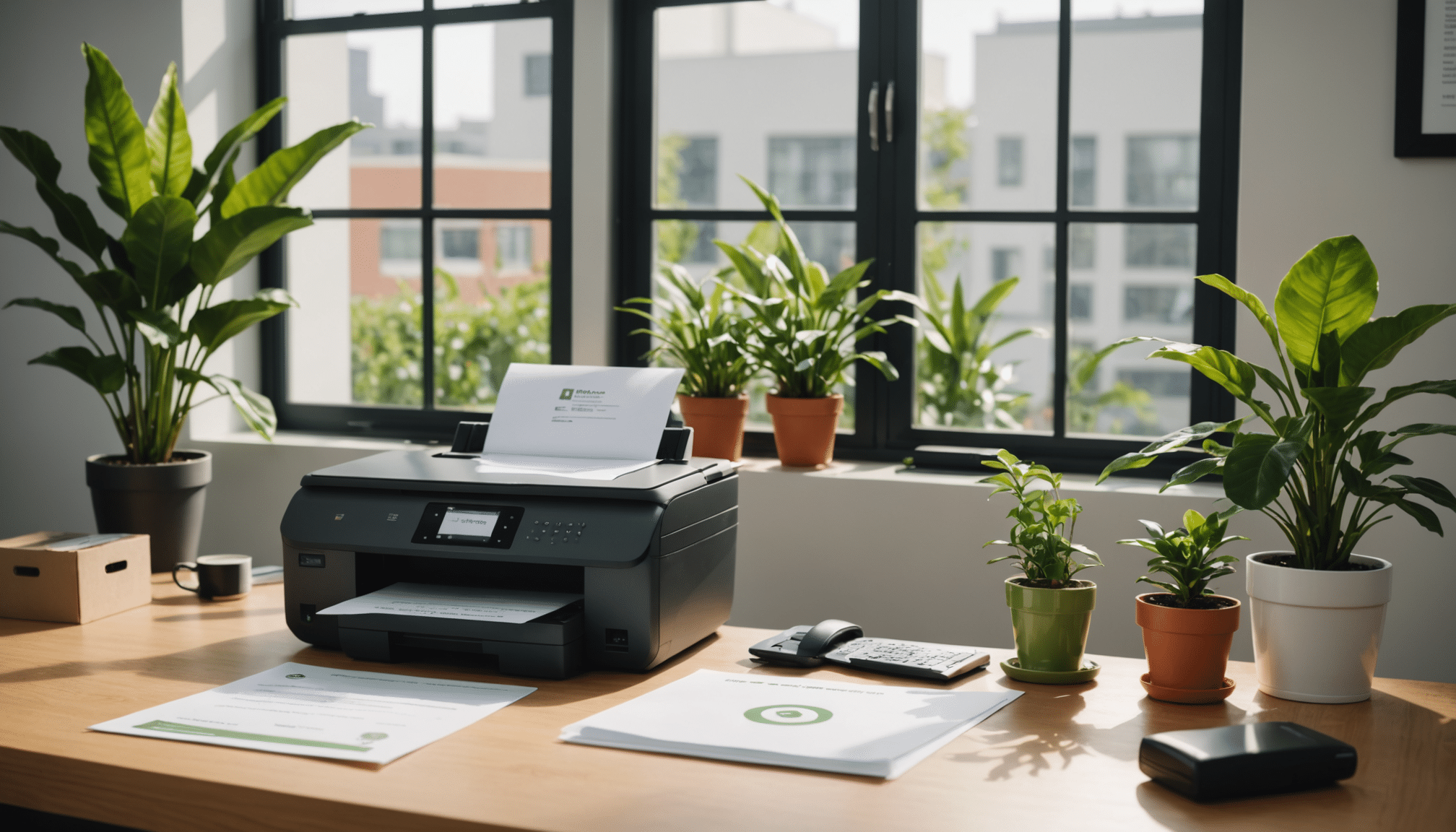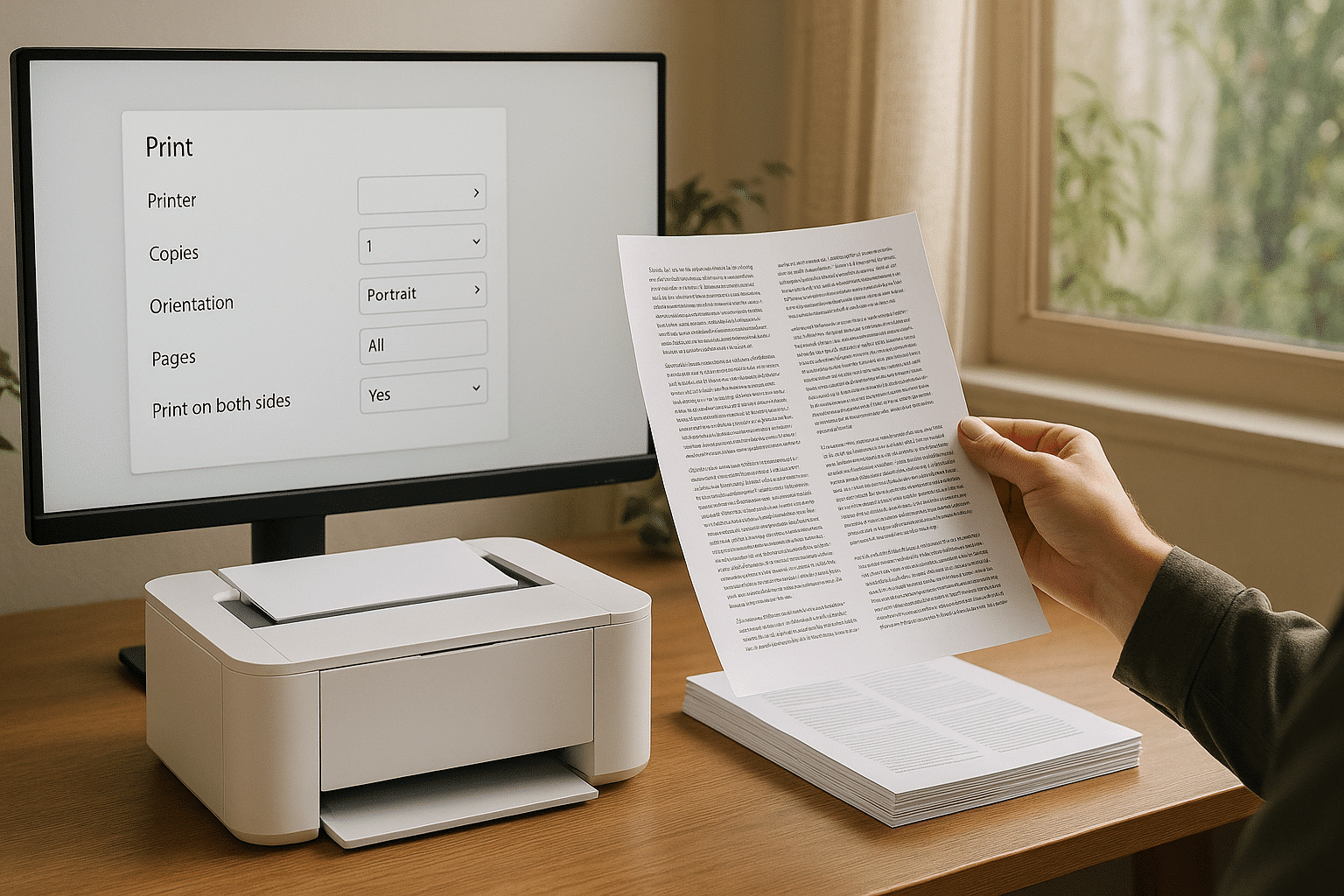
Dubbelzijdig printen en papier besparen op de makkelijke manier
Ontdek GEMAKKELIJKE manieren om DUBBELZIJDIG te printen met elke PRINTER. Van DUPLEX-opties tot TWEEZIJDE-instellingen, deze gids helpt je PAPIER TE BESPAREN en slimmer te printen, elke keer weer.
Dubbelzijdig printen, ook wel duplex printen genoemd, is een eenvoudige manier om papiergebruik te verminderen, kosten te verlagen en afval te minimaliseren. Of je nu thuis of op kantoor documenten print, leren hoe je op beide zijden van een vel papier kunt printen helpt je om slimmer te printen en middelen te besparen.
Hoe print ik dubbelzijdig om papier te besparen?
Om dubbelzijdig te printen, ga naar de printerinstellingen en selecteer “Print op beide zijden” of “2-zijdig”. Als je printer automatisch duplex ondersteunt, draait deze de pagina’s voor je om. Voor handmatig duplex printen, print je eerst de oneven pagina’s, plaats dan het papier opnieuw en print de even pagina’s op de andere kant.
Tips om efficiënt dubbelzijdig te printen
- Controleer of je printer duplex ondersteunt voordat je begint met een printopdracht.
- Gebruik de optie “Print op beide zijden” in de printinstellingen van je software.
- Voor handmatig duplex printen, print eerst de oneven pagina’s en draai dan voorzichtig de stapel om.
- Test met een enkel vel om te leren hoe jouw printer de pagina’s orienteert.
- Houd je printerdriver up-to-date voor toegang tot geavanceerde duplexopties.
- Kies papier van goede kwaliteit dat soepel invoert om papierstoringen en verkeerde uitlijningen te voorkomen.
- Gebruik regelmatig dubbelzijdig printen om papier te besparen en de impact op het milieu te verkleinen.
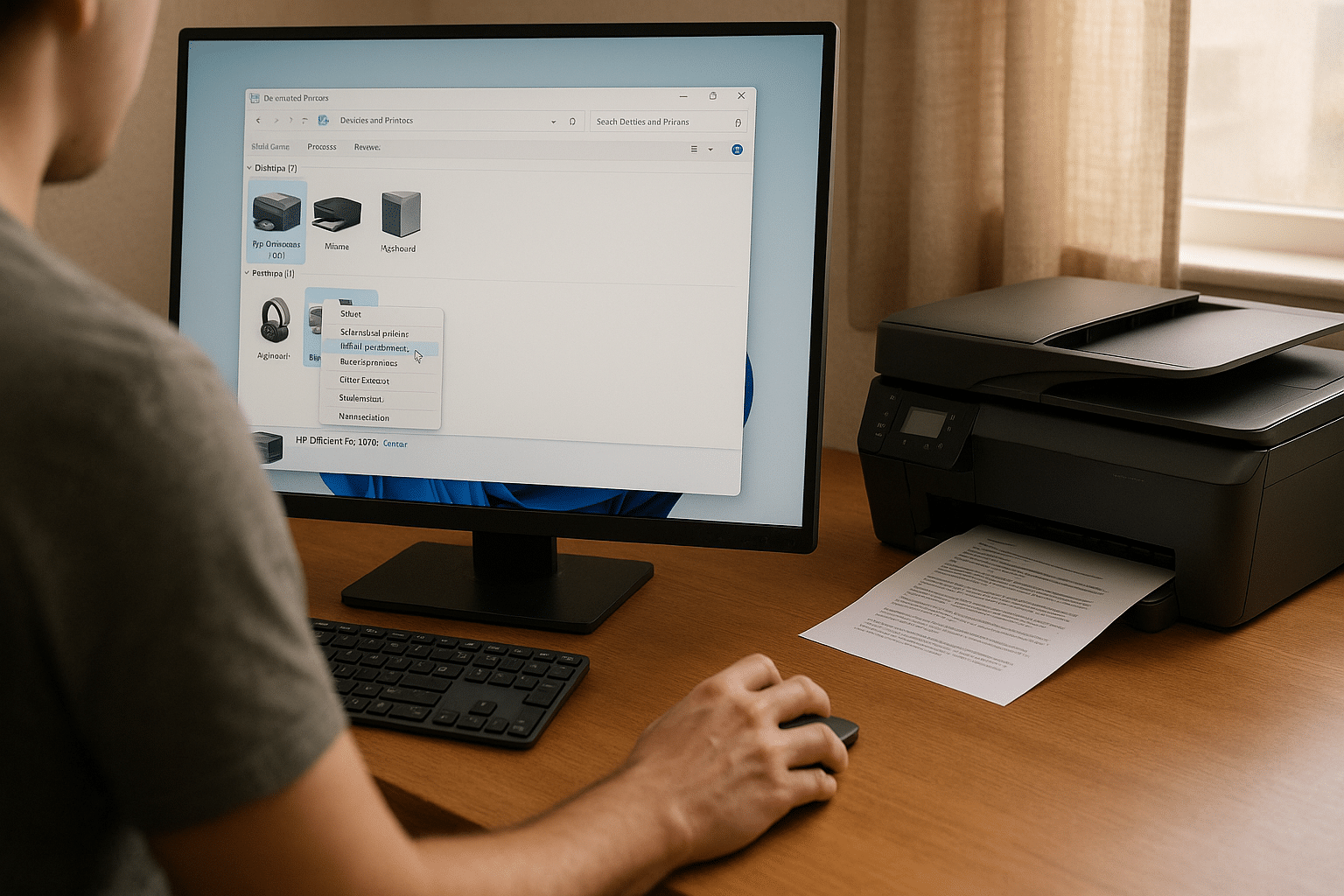
Controleer of je printer duplex ondersteunt
Voordat je dubbelzijdig gaat printen, controleer eerst of je printer duplex ondersteunt. Niet elke machine is hetzelfde – sommige kunnen automatisch op beide zijden van een vel papier printen, terwijl andere wat handmatig werk vereisen. De makkelijkste manier? Bekijk je printermodel specificaties online of kijk op het bedieningspaneel van de printer.
Gebruik je Windows? Ga dan naar je Configuratiescherm, open “Apparaten en Printers,” klik met de rechtermuisknop op je printer en selecteer “Printereigenschappen.” Onder het tabblad “Apparaatinstellingen” zie je misschien iets als “Automatische Duplex Eenheid.” Dat is je groene licht om dubbelzijdig te beginnen printen zonder al te veel moeite.
Handmatig duplex printen? Nog steeds mogelijk, maar iets meer vooraf plannen. Deze optie vind je vaak in het printmenu van je software. Of je nu een betrouwbare inkjet gebruikt of een stevige HP LaserJet, door de mogelijkheden van je machine te kennen voorkom je papierverspilling. Toe aan een printerupgrade? Bekijk printers met duplex-functies hier.
Hoe print je op beide zijden
Als je weet wat de duplexmogelijkheden van je printer zijn, is het tijd om te gaan printen. Als je printer automatisch dubbelzijdig kan printen, kies dan de “2-zijdig” of “print op beide zijden” optie in de printinstellingen van je software. Of je nu documenten vanuit Microsoft Word, een PDF-bestand of een webbrowser print, deze optie vind je meestal onder “Lay-out” of “Afwerking.”
Gebruik je Google Docs? Klik op Bestand > Afdrukken > Meer instellingen en vink dan het vakje “Print op beide zijden” aan. Simpel. Heb je een handmatige printer? Dan moet je eerst de oneven pagina’s printen, de stapel omdraaien en daarna de even pagina’s. Probeer niet te niezen tussendoor, anders ziet je printopdracht eruit als moderne kunst.
Tip: Doe een test met slechts één vel papier om te zien hoe jouw printer invoert en draait. Of je nu een kopieermachine of een bescheiden desktopprinter gebruikt, het aanpassen van je paginalay-out en het kiezen van de juiste printoptie kan je helpen papier te besparen en je werkproces te stroomlijnen.
Welke kant print eerst
Hier wordt dubbelzijdig printen een beetje uitdagend: welke kant van het papier wordt eerst afgedrukt bij handmatig printen? Veel mensen eindigen met verkeerd om gedraaide pagina’s of niet goed uitgelijnde zijden. Dat komt omdat printers verschillen in hoe ze vellen invoeren—sommige printen face-up, anderen face-down, en de meeste sturen je daar geen memootje over.
Om het uit te vinden, markeer je de bovenhoek van een blanco vel en voer je een eenpagina printopdracht uit. Deze test helpt je om te leren of je printer het vel omdraait of niet. Weten welke kant van het papier eerst print betekent minder hoofdpijn en minder verspilt papier—vooral belangrijk bij dubbelzijdig printen met handmatige duplexinstellingen.
Deze stap goed doen is vooral belangrijk voor dubbelzijdige printopdrachten zoals brochures, contracten of schoolverslagen. Als je dat onder de knie hebt, kan je vol vertrouwen printen, wetende dat elke kant daar landt waar het hoort. Vul je voorraad printerpapier dat soepel invoert hier aan als je meer nodig hebt.
| Printerfunctie | Beschrijving | Duplex Mogelijkheid |
|---|---|---|
| Automatische Duplex | Print op beide zijden van een vel zonder handmatig werk. | Ja |
| Handmatige Duplex | Gebruiker moet het papier omdraaien voor printen op de andere kant. | Ja, met gebruikersinput |
| Enkelzijdig printen | Print alleen op één kant van het papier. | Nee |
| Printereigenschappen Paneel | Controleer of “Automatische Duplex Eenheid” vermeld staat onder apparaatinstellingen. | Alleen indicator |
Conclusie
Dubbelzijdig printen is een kleine stap die een groot verschil maakt. Het helpt papier te besparen, afval te verminderen en kosten te verlagen—allemaal zonder extra moeite. Of je printer nu automatische duplex of handmatige instellingen ondersteunt, het gebruik van beide zijden van een vel is de slimme keuze.
Bij Viking zijn we gepassioneerd over werkoplossingen die efficiëntie combineren met duurzaamheid. Als je op zoek bent naar manieren om papiergebruik te verminderen terwijl je productief blijft, helpen we je graag. Van printers tot benodigdheden, we ondersteunen elke stap van je printopdracht—zodat je elke dag beter en groener kunt werken.
Veelgestelde Vragen
Wat is duplex printen en hoe werkt het?
Duplex printen betekent afdrukken op beide zijden van een vel papier. Als je printer automatische duplex ondersteunt, draait deze het papier intern tijdens de printopdracht. Voor handmatige duplex moet je de pagina’s zelf opnieuw invoeren. Duplex printen is een geweldige manier om papier te besparen en afval te verminderen zonder in te boeten op documentkwaliteit.
Hoe kan ik dubbelzijdig printen vanuit Microsoft Word?
Ga in Microsoft Word naar Bestand > Afdrukken en zoek de optie “Print op beide zijden” of “2-zijdig”. Als je printer automatische duplex ondersteunt, selecteer die instelling. Voor handmatige printers zal Word je begeleiden bij het handmatig omdraaien van het papier. Controleer altijd je paginalay-out voordat je begint om fouten te voorkomen.
Waarom toont mijn printer niet de dubbelzijdige optie?
Als je geen dubbelzijdige of duplex printoptie ziet, ondersteunt je printer mogelijk geen automatische duplex. Controleer je printerdriver of instellingen via het Configuratiescherm (Windows) of het printmenu van je software. Voor sommige machines, vooral inkjetprinters, zijn duplexfuncties alleen beschikbaar na het bijwerken van de printerdriver of het inschakelen van instellingen op je computer.
Vermindert duplex printen het gebruik van tonercartridges?
Dubbelzijdig printen helpt papier te besparen maar vermindert niet direct het gebruik van tonercartridges, aangezien hetzelfde aantal pagina’s nog steeds wordt afgedrukt. Het kan echter leiden tot minder totale printopdrachten en minder papierverwerking, wat de levensduur van je printer en toner misschien iets kan verlengen. Het is vooral een papierbesparende en milieuvriendelijke printoptie.